各部の名称とはたらき
 LEDランプ
LEDランプ- プリンターの状態を示します。
 Power LED
Power LED- 電源を投入すると、プリンターの状態に合わせて点灯・点滅します。
 Information LED <標準モデル>
Information LED <標準モデル>- 清掃、パーツ交換時期を赤・オレンジ色に点灯して通知します。 また、印刷待ちのデータがあるときに水色に点滅してお知らせします。
 Bluetooth LED <無線モデル>
Bluetooth LED <無線モデル>- Bluetoothの接続状態に合わせて青色に点灯します。
 Network LED
Network LED- ネットワークの接続状態に合わせて緑色に点灯します。
 多機能ボタン
多機能ボタン- このボタンを押して、紙送りをします。
また、One Touch Label、テスト印字でもこのボタンを使用します。
テスト印字をする
One Touch Labelを利用する  電源ボタン
電源ボタン- 電源のON/OFF、プリンターの再起動に使用します。
電源を入れる/切る  カバーオープンレバー
カバーオープンレバー- ロール紙をセットするときは、このレバーを引いてプリンターカバ-を開きます。
 用紙排出口 / ティアバー
用紙排出口 / ティアバー- 印刷された用紙が排出されます。
ティアバーを使用して用紙を手切りできます。  プリンターカバー
プリンターカバー- ロール紙をセットするときに開閉します。
また、樹脂カバー部はオートカッターの清掃時に取り外します。 用紙をセットする  用紙ガイドレバー
用紙ガイドレバー- 用紙ガイドの幅を調整するときに、レバーを下に押しながら用紙ガイドを左右に動かします。
用紙をセットする  用紙ガイド(R)
用紙ガイド(R) 用紙ガイド(L)
用紙ガイド(L) PE/BMセンサー
PE/BMセンサー- 用紙の終端、または用紙裏面のブラックマークを検知するセンサーです。
ブラックマーク付きラベル紙を使用される場合に、ユーティリティのガイドに従って適切な位置に移動してください。 それ以外の場合は、このセンサーを中央のマークに合わせてください。
メディアを確認する > 使用できるブラックマーク紙仕様  プラテンローラーユニット
プラテンローラーユニット- 非粘着ローラーによりライナーレスラベル紙を含むすべてのラベル紙タイプに対応します。
工具などの準備は不要で、かんたんに部品交換ができます。
パーツを交換する  オートカッターユニット
オートカッターユニット- オートカッターにより用紙を自動でカットします。
工具などの準備は不要で、かんたんに部品交換ができます。
パーツを交換する  用紙保持センサー
用紙保持センサー- 用紙排出口から印刷されたラベルが取り除かれたことを検出するセンサーです。
 GAPセンサー
GAPセンサー- ダイカットラベル紙の境目を検出するセンサーです。
メディアを確認する > 使用できるダイカットラベル紙仕様  固定刃ユニット
固定刃ユニット- 用紙カットのための刃が装着されています。
 保護部品
保護部品- プリンター輸送用の保護部品です。
用紙排出口付近に取り付けられていますので、プリンターご使用の前に取り除き、捨ててください。
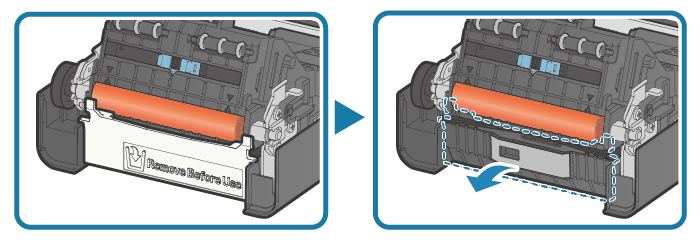
 プリンターカバー
プリンターカバー- ロール紙をセットするときに開閉します。 用紙をセットする
 用紙ガイドレバー
用紙ガイドレバー- 用紙ガイドの幅を調整するときに、レバーを下に押しながら用紙ガイドを左右に動かします。
用紙をセットする  用紙ガイド(R)
用紙ガイド(R) 用紙ガイド(L)
用紙ガイド(L) PE/BMセンサー
PE/BMセンサー- 用紙の終端、または用紙裏面のブラックマークを検知するセンサーです。
ブラックマーク付きラベル紙を使用される場合に、ユーティリティのガイドに従って適切な位置に移動してください。 それ以外の場合は、このセンサーを中央のマークに合わせてください。
メディアを確認する > 使用できるブラックマーク紙仕様  プラテンローラーユニット
プラテンローラーユニット- ダイカットラベルとレシート紙に対応します。
 GAPセンサー
GAPセンサー- ダイカットラベル紙の境目を検出するセンサーです。
メディアを確認する > 使用できるダイカットラベル紙仕様  リヤカバー
リヤカバー- 端子やケーブルの保護をします。製品をご使用の際は必ず取り付けてください。
リヤカバーを外す/つける  RESETスイッチ
RESETスイッチ- 本体の通信設定を初期化します。
通信設定を初期化する  LANポート
LANポート- LANケーブルを使用して、ネットワークに接続します。
LANケーブルを接続する  USB-C ポート
USB-C ポート- USBケーブルを使用して、iOS/Android/Windowsデバイスに接続します。通信・給電(最大20W)ができます。
USBケーブルを接続する
外部機器を設置する-USB-Cポート  USB-A ポート
USB-A ポート - 弊社指定のUSB接続対応製品※を接続して通信します。
USB HIDクラス(キーボードモード)※に対応しています。
その他、USB周辺機器への給電(最大0.5A)ができます。
※ USB接続対応製品、USB HIDクラス(キーボードモード)をご利用いただく場合には制約があります。
周辺機器をつかう
詳しくはUSB機器のご利用についてをご参照ください。
外部機器を設置する-USB-Aポート
他社製の外部機器をつかう  電源コネクター
電源コネクター- 本体に付属の電源アダプターのケーブルを接続します。
ACアダプターを接続する  シリカゲル
シリカゲル- リヤカバーの中に挿入されていますので、プリンターご使用の前に取り除き、捨ててください。
 リヤカバー
リヤカバー- 端子やケーブルの保護をします。製品をご使用の際は必ず取り付けてください。
リヤカバーを外す/つける  RESETスイッチ
RESETスイッチ- 本体の通信設定を初期化します。
通信設定を初期化する  LANポート
LANポート- LANケーブルを使用して、ネットワークに接続します。
LANケーブルを接続する  USB-C ポート
USB-C ポート- USBケーブルを使用して、iOS/Android/Windowsデバイスに接続します。通信・給電(最大20W)ができます。
USBケーブルを接続する
外部機器を設置する-USB-Cポート  USB-A ポート
USB-A ポート - 弊社指定のUSB接続対応製品※を接続して通信します。
USB HIDクラス(キーボードモード)※に対応しています。
その他、USB周辺機器への給電(最大0.5A)ができます。
※ USB接続対応製品、USB HIDクラス(キーボードモード)をご利用いただく場合には制約があります。
周辺機器をつかう
詳しくはUSB機器のご利用についてをご参照ください。
外部機器を設置する-USB-Aポート
他社製の外部機器を使う  電源コネクター
電源コネクター- 本体に付属の電源アダプターのケーブルを接続します。
ACアダプターを接続する - 一般ユーザーの方へ
- ご利用のアプリケーション(またはシステム)が 上記のUSB機器をサポートしている場合にのみ、mC-Label2とUSB接続して利用できます。 サポート状況については、アプリケーション(またはシステム)の提供元に確認をお願いいたします。
- 汎用のアプリケーション(エクセル、メモ帳 など)では利用できません。
- 開発者の方へ
市販のUSB HIDクラス(キーボードモード)機器すべての動作を保証するものではありません。
当社ですべての機器の動作確認を行っているわけではありませんので、実際の導入前に実機による十分な動作検証を行ってください。 市販品の中には正しく通信できない機器もあります。
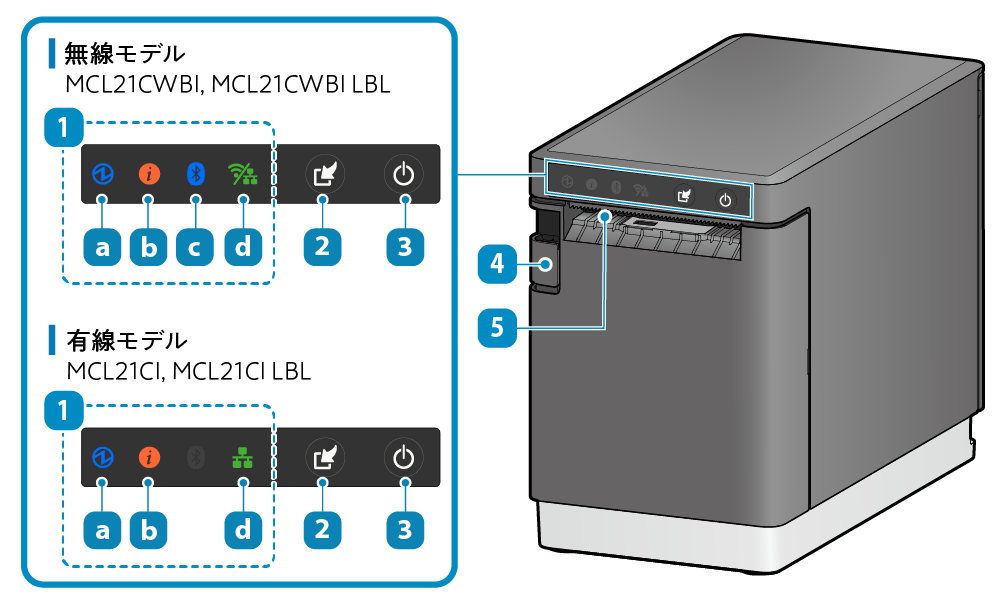
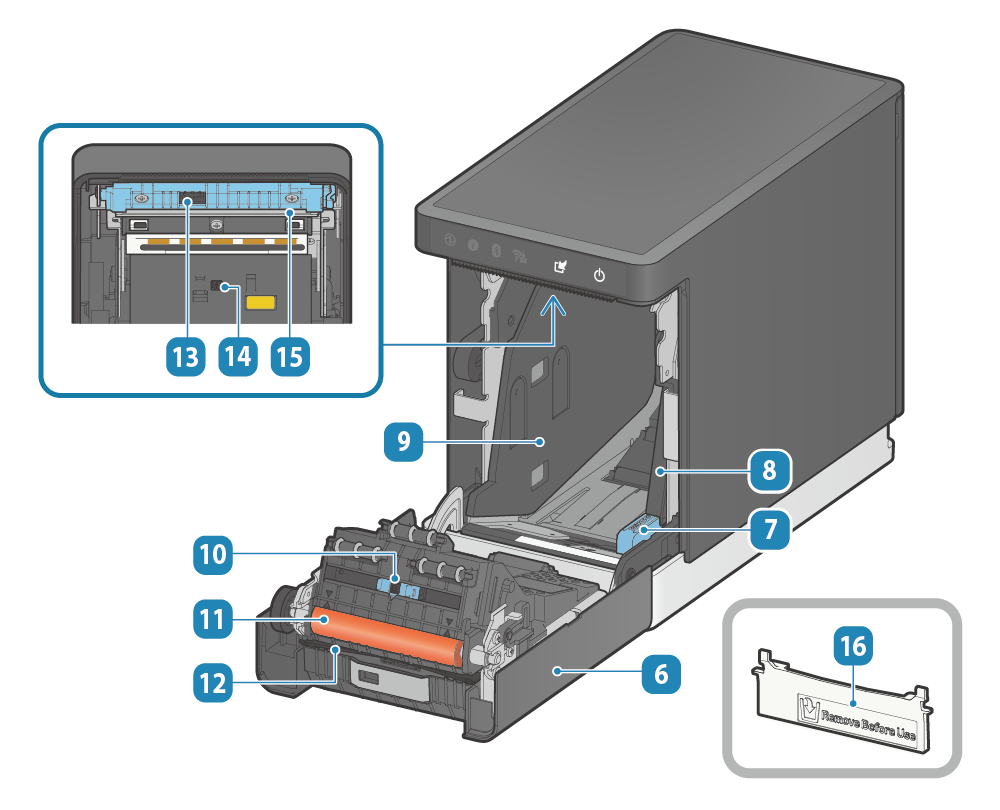

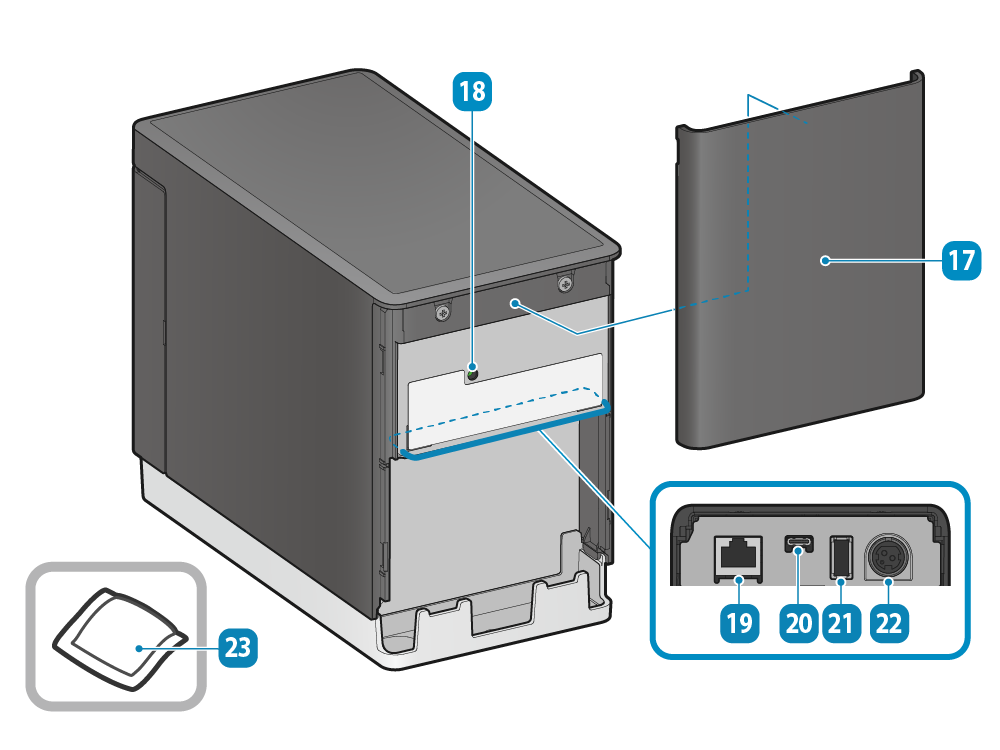
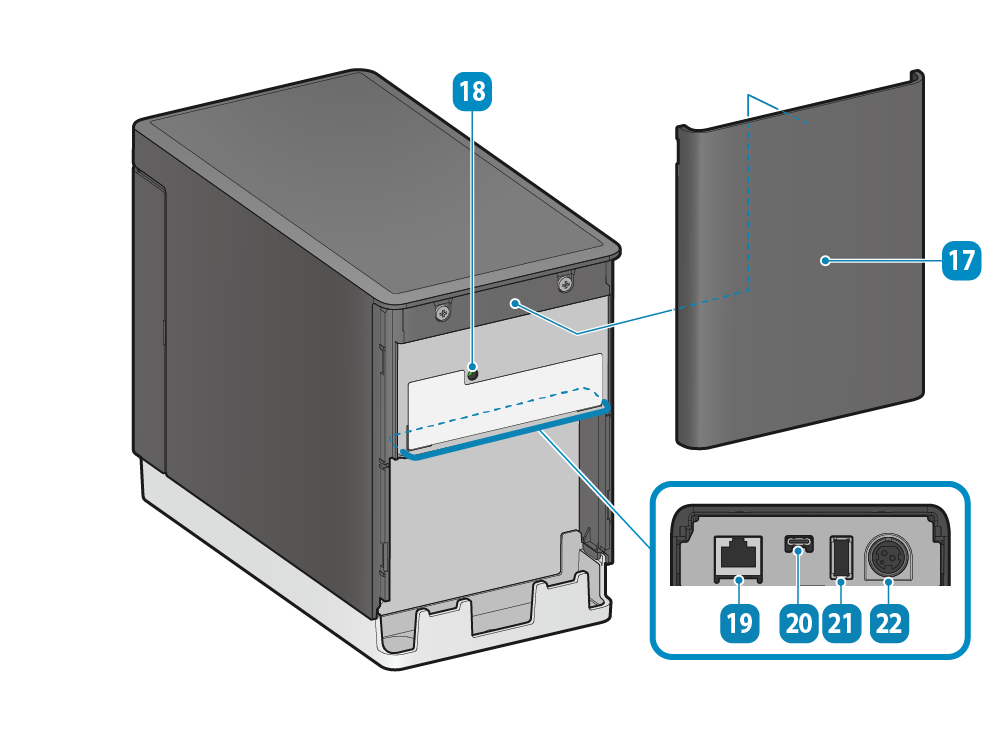
USB機器のご利用について
mC-Label2にUSB接続対応製品、USB HIDクラス(キーボードモード)機器を接続してご利用いただく場合には、以下の点にご留意ください。
接続可能な機器は 弊社指定のバーコードリーダーとUSB HIDクラス(キーボードモード)の機器 のいずれか1台までです。
USB HIDクラス機器のサポートに関するお問い合わせはこちらまでお願いいたします。